win8怎么设置快捷关机
工具和材料
一台电脑
Windows 8操作系统
方法/步骤
这里就为大家说明几种win8关机的方法,让才接触win8的朋友少一些麻烦,好了,闲话少说,开始了。
第一种方法,用快捷键关机,这个稍微精通电脑的同学应该一点就通了,就是用ALT+F4这个组合键(这个组合键从Windows诞生就开始有,适用于win95开始的所有win家装)所有win8也不例外。这样就会出现WIN8的关机界面了。然后就选择关机。
第二种方法,另一种关机组合键,就是 Ctrl + Alt + DEL。在键盘上同时呼出这套组合键,就会弹出来关机的页面了。
第三种方法,在桌面上找到侧边栏,把鼠标移动到右下角的位置,或者右上角的位置就会弹出这个侧边栏的,然后找到设定按钮,里面有关闭的选项。
第四种方法,用BAT命令,用快捷方式,新建一个快捷方式,里面写上:Shutdown -s -t 0 最后一个数字是时间,0表示立刻关机,如果写10,就表示10秒钟关机,100就是100秒,依次类推。
第五种方法,以上几种方法在任何一个win系统都是适用的,不管XP,win7,都可以用上面的四种方法的,第五种方法是win8特有的,就是win+I组合快捷键,可以看到系统设置界面,关闭就可以。
如果这条经验帮助到了你,请不要吝啬帮我一下哦~
win8关机快捷键怎么设置?Windows 8操作系统关机快捷键在哪
win8关机键在系统设置的“电源”按钮里面,比较繁琐,可以在右键菜单添加关机快捷方式:
1、在传统桌面,右键新建一个文本文档;
2、输入以下代码,点击文件—另存为,命名shutdown.vbs,保存类型选择所有文件,点击保存;
dim objshell
setobjshell=CreateObject("shell.application")
objshell.ShutdownWindows
Set objShell=nothing
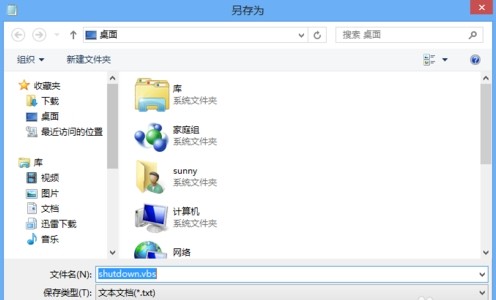
3、把shutdown.vbs文件转移到C盘Windows根目录中;
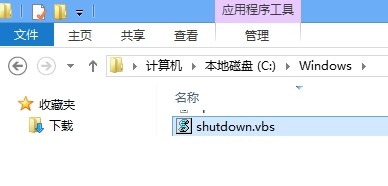
4、再新建一个文本文档,输入以下代码,命名为关机.reg;
Windows Registry Editor Version 5.00
[HKEY_CLASSES_ROOT\Directory\Background\shell\SuperHidden]
@="关机"
[HKEY_CLASSES_ROOT\Directory\Background\shell\SuperHidden\Command]
@="WScript.exeC:\\windows\\shutdown.vbs"
5、双击打开关机.reg文件弹出提示框,点击是,当提示成功添加到注册表中就表示设置完成。
6、在系统桌面任意位置,点击右键我们可以看到多了一个“关机”选项。
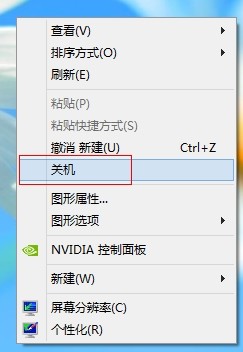
win8怎么关机?
Win8关机方法:
1.将鼠标移到任务栏左下角 – 弹出开始菜单 – 点击设置– 右边侧边栏 – 点击电源图标:里面就有关机,重启。
其实可以用Win8快捷键(Win+i -电源 – 关机)
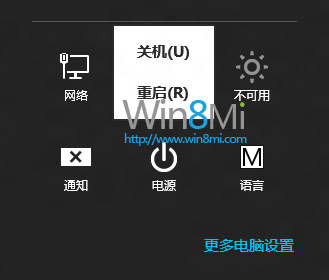
2.在传统界面,按Alt+F4快捷键,Win8关机菜单就出来了。(Win8迷强推荐)。
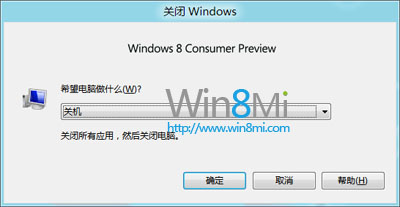
3.按主机开机键 (控制面板,电源选项,按电源按钮时:关机)
4. Win+L,然后把解锁画面拉开(按住鼠标从下往上拉),右下角关键按钮。
除了以上的4种Win8关机办法外,还有一些稀奇古怪的办法,例如:新建立批处理,输入:shutdown -s -t 0 然后保存到桌面,直接拔电源(后果自负),键盘带有关机按键等。
如何让win8快速关机
⒈)Win8最简单的关机方法:使用Win8关机快捷键
Win8关机最简单的方法莫过于使用键盘组合快捷键,在Win8系统中我们可以同在Windows界面下按“Alt+F4”组合关机快捷键,之后即可弹出Win8的关机界面菜单。(更多的win8快捷键:《Win8实用快捷键之Windows徽标组合键》)
⒉)采用注销关机法
用户在使用Win8系统时可以切换到Metro模式下,然后点击屏幕右上角的“用户”可选择注销,注销之后再点击右下角“电源”按钮选择关机即可。
注:也可以在Metro模式下,按Win+L组合快捷键弹出注销界面,之后点击右下角“电源”按钮选择关机。
⒊)创建Win8关机快捷方式
我们可以再Win8桌面上创建一个Win8关机快捷方式,需要关机的时候只要点击下快捷方式即可,如何操作呢?往下看:
⑴在Win8桌面空白位置点击鼠标右键--选择“新建”--选择“快捷方式”。
⑵然后在创建快捷方式的“请键入对象的位置(T)”下面输入关机快捷键命令:shutdown.exe-s-t00,之后再底部点击“下一步”,按照提示完成即可。
⑶之后我们还可以更改快捷方式图标,将其该为关机按纽图标,这步也可以不可有可无,看个人偏好了。
⑷最后右键点击快捷图标,选择“固定到开始屏幕”,即可将新建的关机快捷方式复制到Win8的Metro界面中了。这样大家就能够在Win8的开始屏幕中看到关机应用了。
这样以来Win8桌面关机快捷方式以及在Metro屏幕下的关机快捷方式就创建好了,以后需要关机只需点击该快捷方式即可。
⒋)使用Win8特有快捷键关机
在第一种方法中我们说明的是使用快捷键关机,Alt+F4是传统关机快捷键,在XP、WIN7D等系统中都通用,而这里我们说明另外一种快捷键关机是Win8系统特有快捷键,也就是说仅适合Win8系统下,在Win8系统下用户可以同时按“Win+I”组合键召唤出系统设置页面,然后在右侧下方选择电源按钮即可。
⒌)最繁琐的Win8关机方法:采用最原始WIN关机方法
⑴在Win8桌面上,我们将鼠标由中间移至右上角,之后右侧角落滑动出现Charm操作条。
⑵之后在右侧Charm操作条上选择“设置”之后再设置里面即可找到“电源”进入选择关机即可。




